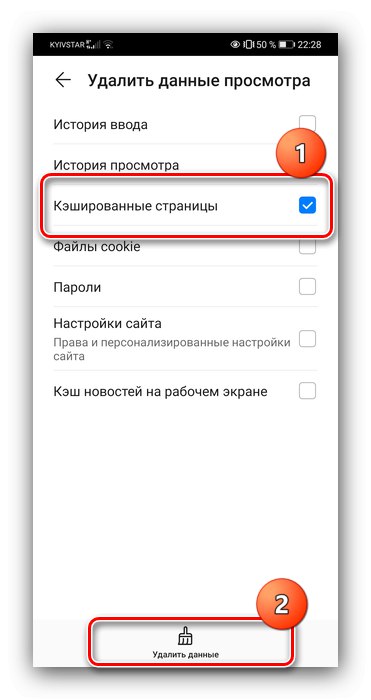الطريقة الأولى: "الإعدادات"
أسهل طريقة لحل هذه المشكلة هي استخدام قسم التطبيقات في "الإعدادات".
- يركض "إعدادات"، اذهب إلى القسم "التطبيقات" واستخدم العنصر المقابل.
- ابحث عن التطبيق المطلوب في القائمة وافتح صفحته.
- حدد الآن منصبًا "ذاكرة".
- استخدم الزر "مسح ذاكرة التخزين المؤقت".
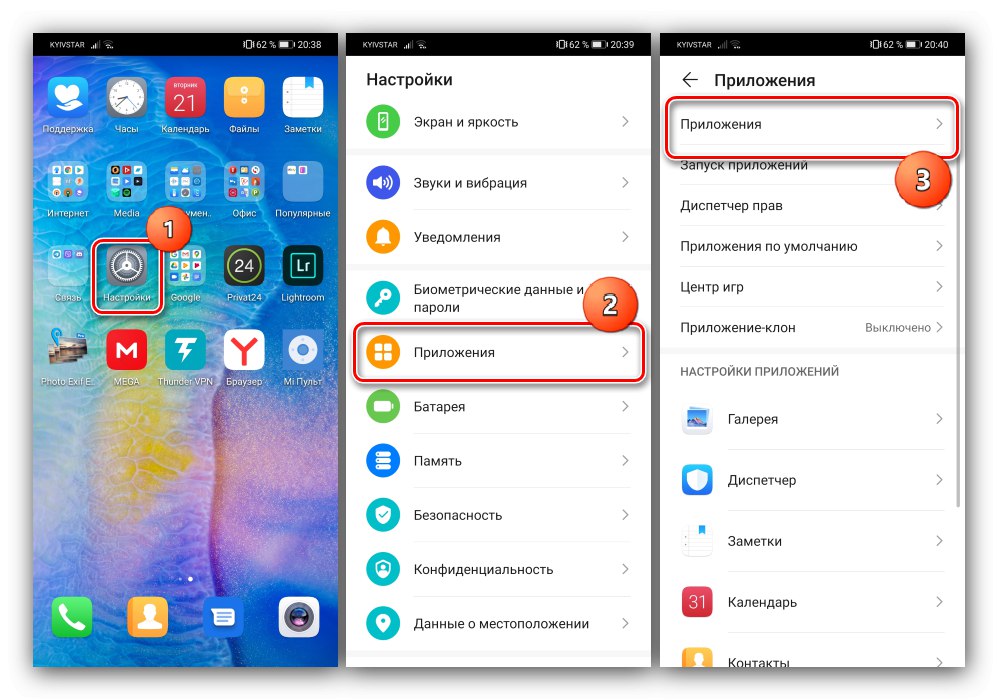

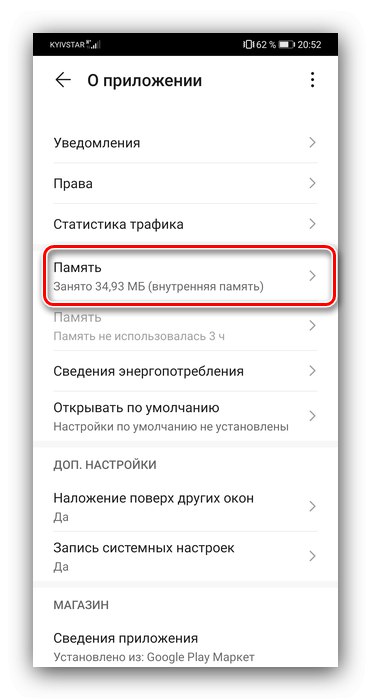

بهذه الطريقة ، يمكنك حذف البيانات المؤقتة من أي من البرامج المثبتة تقريبًا.
الطريقة الثانية: "مدير الهاتف"
تحتوي البرامج الثابتة EMUI ، وهي مخزون لهواتف Huawei الذكية ، على أداة مدير الهاتف، حيث يمكنك حذف ذاكرة التخزين المؤقت بالكامل مرة واحدة.
- قم بتشغيل التطبيق وحدد العنصر فيه "مسح الذاكرة".
- عرض القسم أولا "موصى به للتنظيف"، فإن الموقف هو المسؤول عن ذاكرة التخزين المؤقت للبيانات فيه "الملفات غير الضرورية"، لحذف ما يكفي الضغط على الزر "واضح".
- تحدث العملية على الفور - سيتم مسح البيانات على الفور.
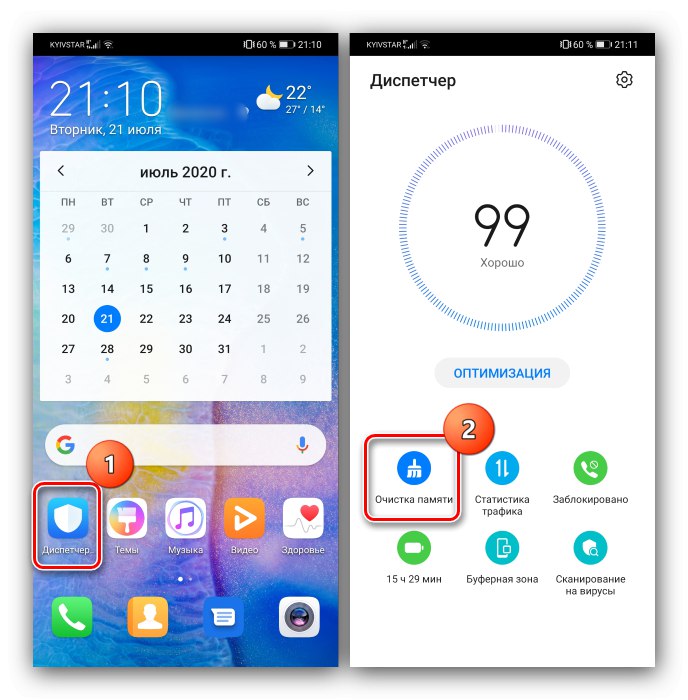

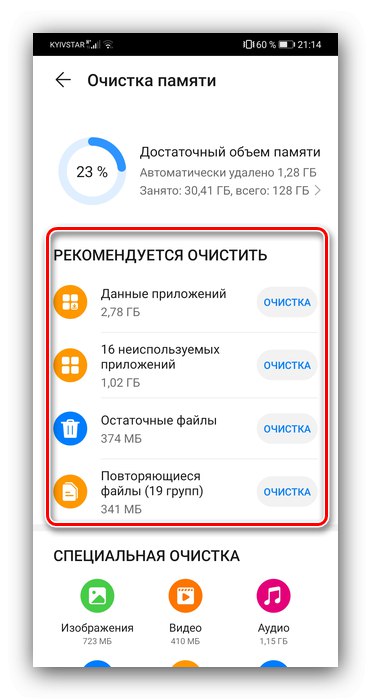
كوسيلة لحل مشكلتنا اليوم ، مدير الهاتف هو واحد من أكثر ملاءمة للاستخدام.
الطريقة الثالثة: أدوات الطرف الثالث
لا تزال معظم هواتف Huawei الذكية للأسواق الخارجية تعمل بنظام Android ، لذا يمكنك استخدام برنامج جهة خارجية مناسب لمسح ذاكرة التخزين المؤقت. أكثرها ملاءمة هو CCleaner ، والذي سنستخدمه.
- بعد التشغيل الأول للحل ، امنحه جميع الأذونات المطلوبة.
- ستظهر القائمة الرئيسية ، استخدم الزر الكبير "تنظيف سريع".
- تحقق من العناصر "ذاكرة التخزين المؤقت المخفية" و "ذاكرة مخبأة مرئية"ثم اضغط "إنهاء التنظيف".
- انتظر حتى تكتمل العملية.
- أغلق التطبيق بعد رسالة الإكمال. يوصى بتكرار إجراء التنظيف مرة واحدة في الشهر تقريبًا.
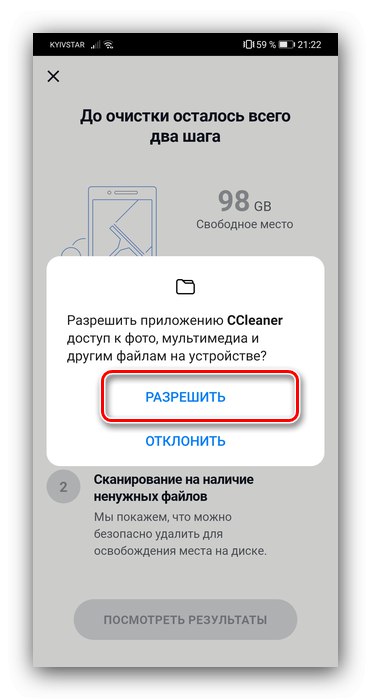
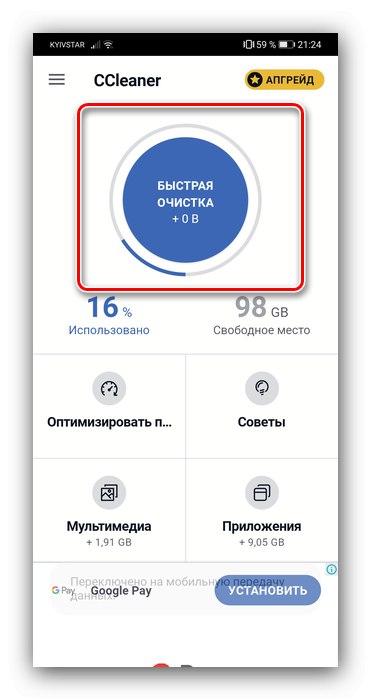
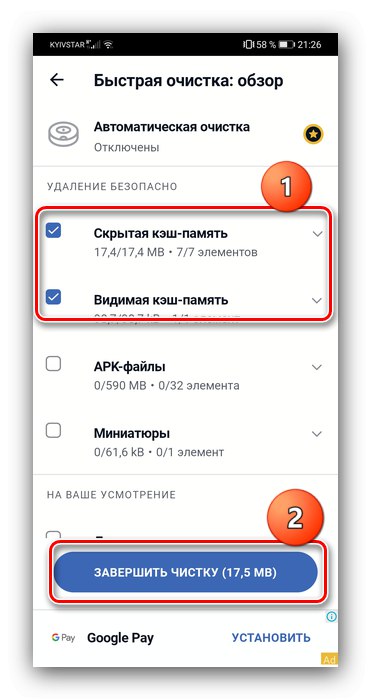
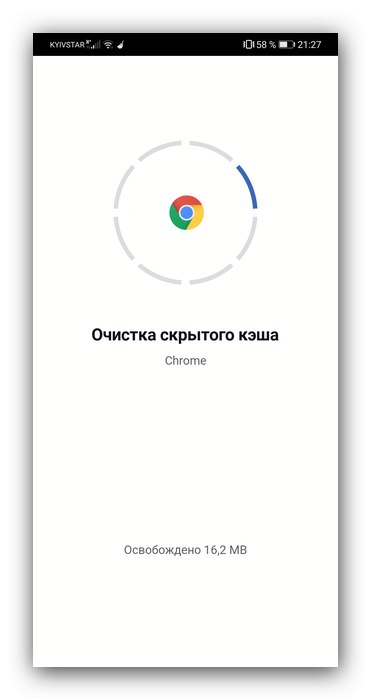

SiCliner هو إصدار أكثر تقدمًا وموثوقية للخيار المقابل في "مدير الهاتف"، ولكن قد يردع بعض المستخدمين عن وجود الإعلانات.
الطريقة الرابعة: ذاكرة التخزين المؤقت لمستعرض الويب
إذا كنت تحتاج فقط إلى مسح ذاكرة التخزين المؤقت للمتصفح ، فيمكنك القيام بذلك من خلال التطبيق نفسه. كمثال ، سوف نستخدم حلاً قياسيًا لتصفح الإنترنت ، والذي ظهر في Huawei مع البرامج الثابتة EMUI 10.1.
- افتح البرنامج ، ثم انقر على النقاط الثلاث في أعلى اليمين لإظهار القائمة التي تستخدم فيها العنصر "إعدادات".
- حدد البند "حذف بيانات التصفح".
- تحقق من الخيار "الصفحات المخبأة" و اضغط "حذف البيانات".
![تحديد الصفحات المخزنة مؤقتًا لمسح ذاكرة التخزين المؤقت للمتصفح على huawei]()
قم بتأكيد العملية.
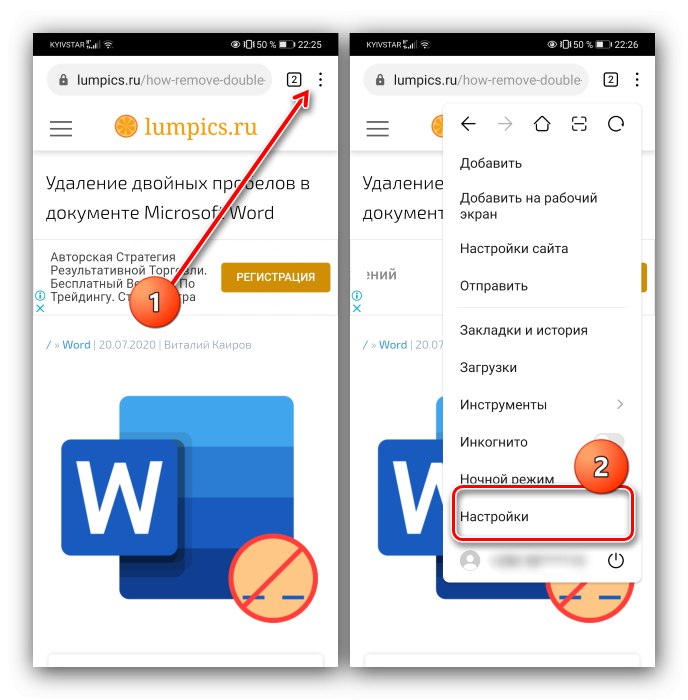
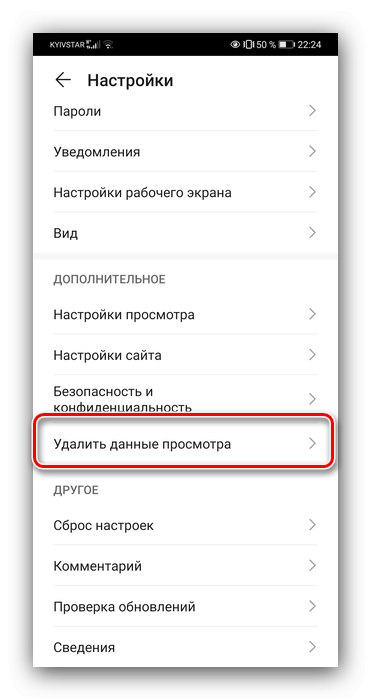
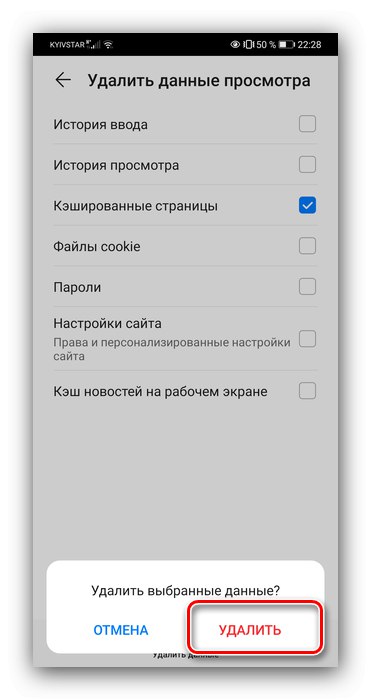
تم - سيتم حذف المعلومات.